正常状态下,图表表达的诉求内容需要控制在两个以内,但有时则需要将诉求内容扩充至3个。如何合理规划这些诉求的表达层次就变得至关重要,图10.2-1即是一个这样的案例。
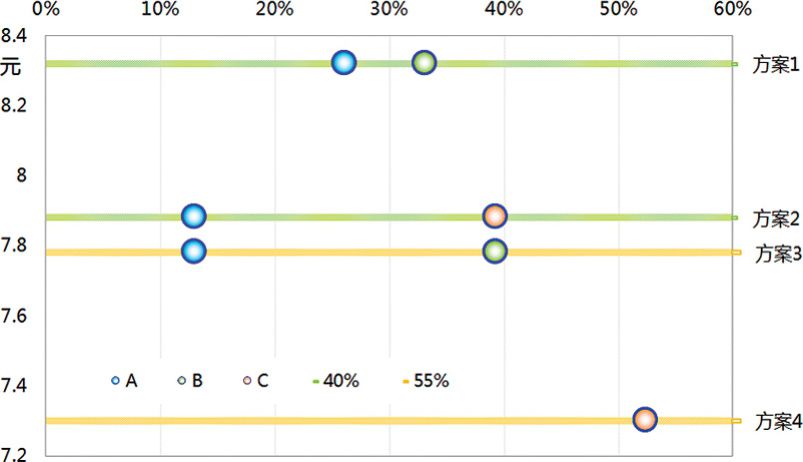
图10.2-1 假借色彩和标签
案例介绍
图10.2-1的案例是某公司速食食品4种不同配方方案成本、核心配料占比、脂肪含量比较图。该类图一般被称为“滑珠图”,这个名称形象地说明了这种图表的表达方式。
案例图表中的“滑珠”使用了三种不同的颜色,分别代表三种不同成份:A、B、C,用来表达百分比占比和方案成本间的关系,“滑竿”则通过将不同的成分进行归类,来表达不同方案;每种方案对应一个相应的成本。
提示
关于滑珠图:
1)该图表的使用场合具有较大限制,既不适合用来表达大信息量数据,也不适合套用到所有表达3个诉求信息的图表中。
2)该类图表现形式具有编组特征,在视觉上呈现密集布局。
案例分析
如果没有图10.2-1案例的图表,仅使用表10.2-2的数据表来制作图表,将数据表内容全部反映到图表,这将是一个很纠结的问题。
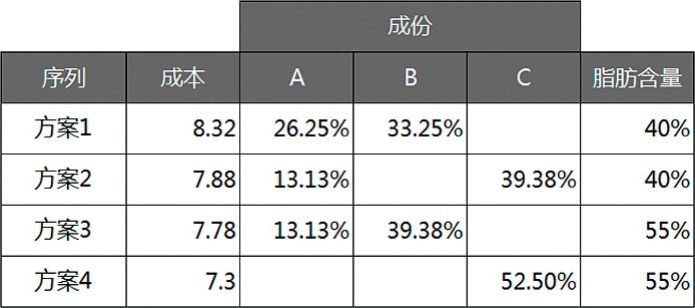
表10.2-2 图10.2-1案例原始数据
要表达3种成分(A、B、C)的百分比占比和方案成本关系,使用XY散点是一个不错的选择;如何表达不同方案的成分构成?好在同一方案的成本相同,这样就可以使用直线将同一方案成分连接;脂肪含量作为第3个诉求表达信息,如果直接使用额外的图形对象来表达,则会使图表变得复杂。直接借用同一方案成分连接线的不同色彩设置进行表达就成了一个不错的选择。而这些所有的构思都可使用XY散点图来实现,这也为图表实现过程减少了不必要的麻烦。
案例实现
根据10.2.2节的分析,图10.2-1案例实现过程完全使用XY散点图来实现,“滑竿”部分则主要借助XY散点的误差线来实现,诉求信息表达过程则主要借用数据标签和不同色彩设置来进行不同信息的编组区隔。以下是案例实现的具体步骤:
1.选中“成本”、“A”、“B”、“C”所在数据列,以数据产生在列,制作XY散点图;然后依次交换SERIES公式中X值和Y值的数据区域。生成效果如图10.2-3所示。
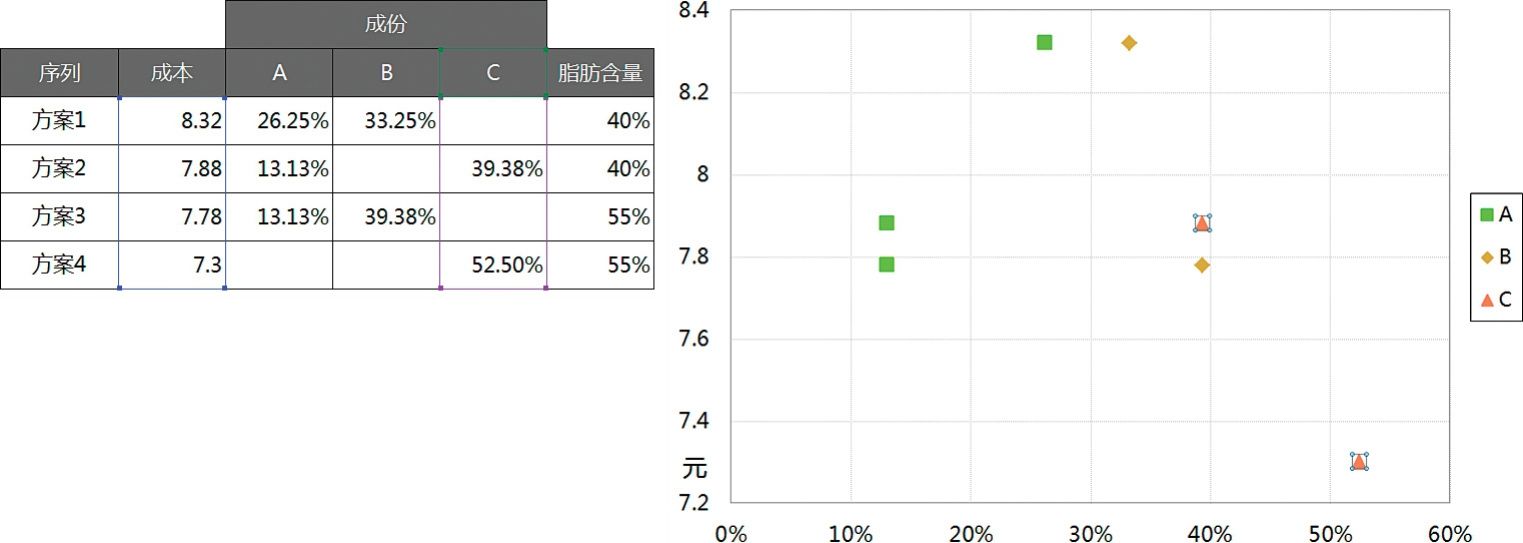
图10.2-3 图10.2-1案例实现第1步
2.增加“辅助列”,数值均为0.6;然后选中数值纵轴,勾选数值(X)轴交叉与数值最大值;最后依次以“脂肪含量”来分组,向图表添加两个图表系列,注意这两个图表系列的数据引用,如图10.2-4所示。
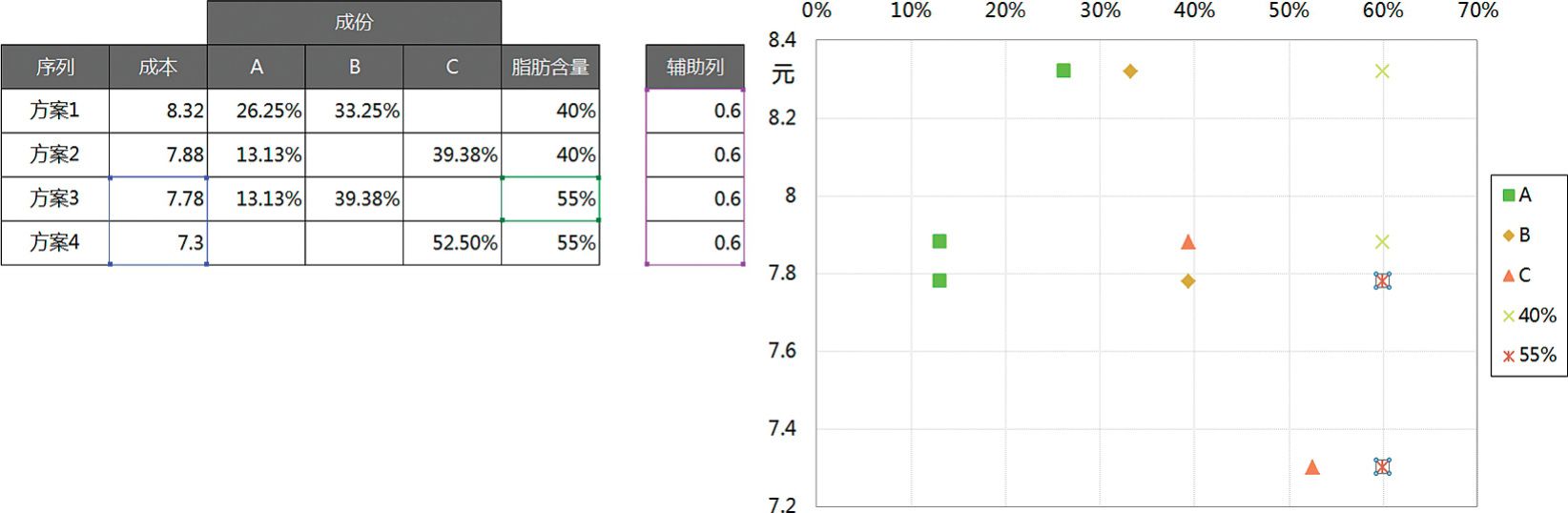
图10.2-4 图10.2-1案例实现第2步
3.修改数值横轴最大值为0.6;然后依次选中图表“40%”和“50%”这两个系列,设置误差线X为负偏差,数值为0.6,如图10.2-5所示。
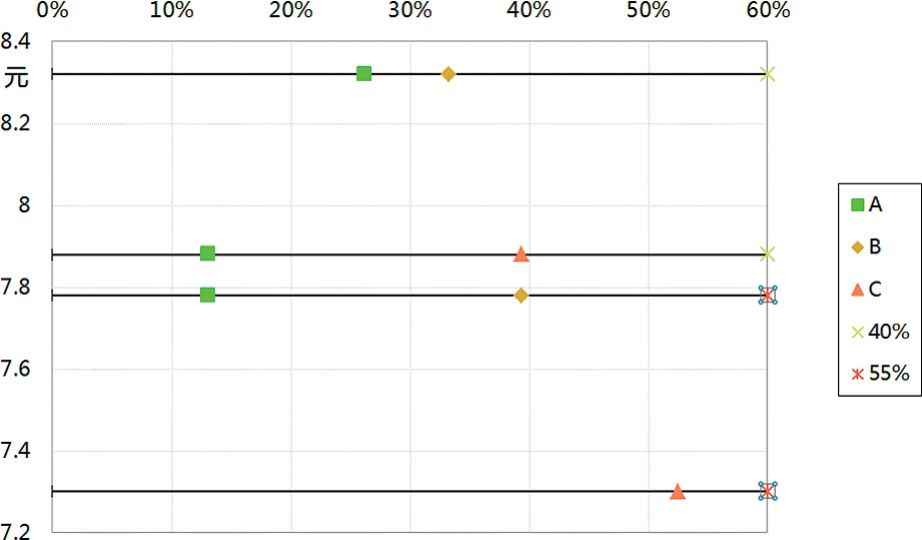
图10.2-5 图10.2-1案例实现第3步
4.依次选中图表“40%”和“50%”这两个系列的误差线,分别设置宽度和不同色彩;然后使用圆形自选图形。设置不同渲染效果,并依次粘贴到图表的“A”、“B”、“C”3个系列中;最后设置“40%”和“50%”两个系列的数据标志,并使用“=”一个个将其和数据区“序列”所在数据列单元格建立关联,如图10.2-6所示。
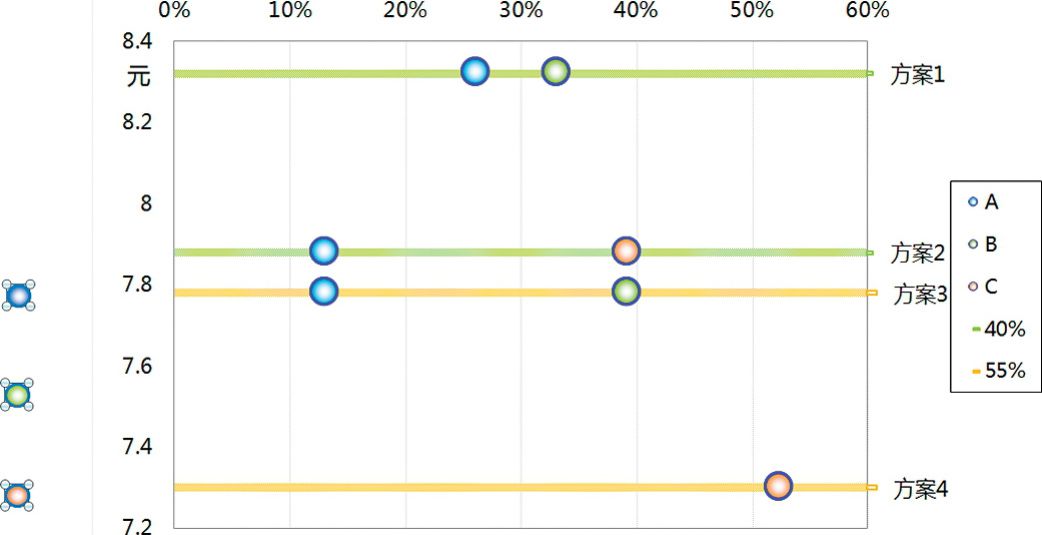
图10.2-6 图10.2-1案例实现第4步
5.最终整理修饰润色后的效果如图10.2-7所示。
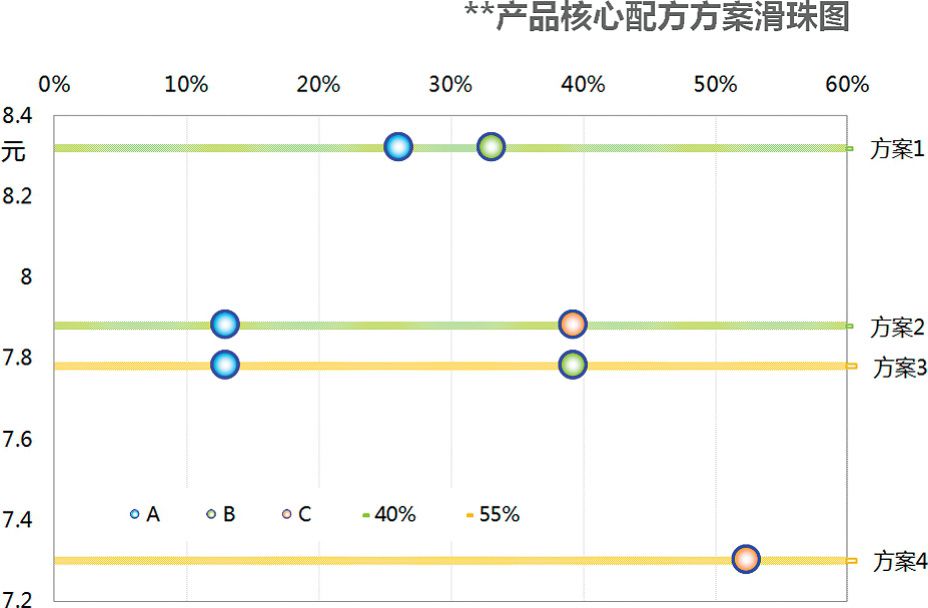
图10.2-7 图10.2-1案例最终实现
其他
图10.2-8是图10.2-1案例图表的视觉简化版本,“滑竿”部分利用条形图来实现,但相较图10.2-1案例实现而言,制作过程并不简单。该图的好处是可以使用在多个数据比较,但表达信息并不直观。
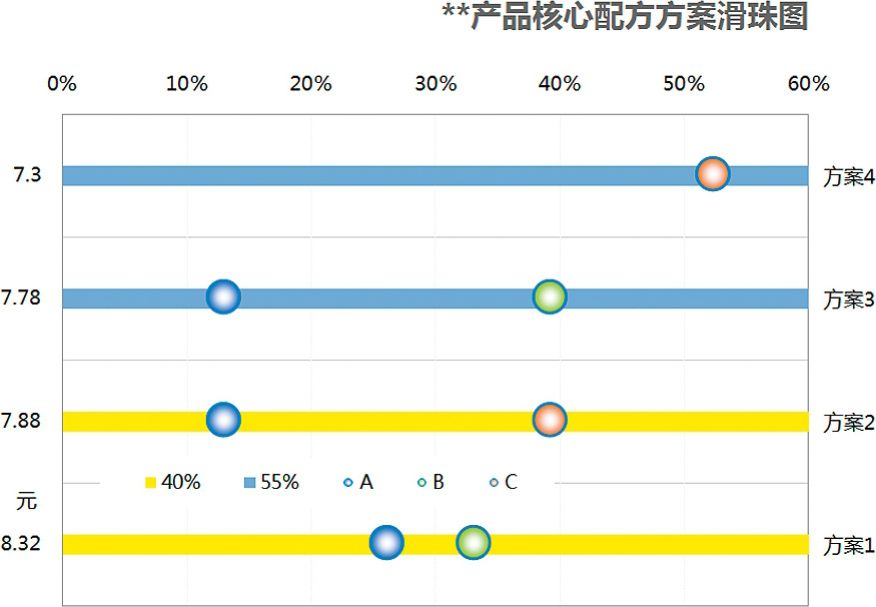
图10.2-8 简化滑珠图